Beveiliging is tegenwoordig een grote zorg. Huiseigenaren hebben een extra verantwoordelijkheid om hun familie of eigendommen te beschermen wanneer ze weg zijn; beveiligingscamera's zoals Blink komen in dit scenario als een belangrijke redder. Dus als je van plan bent een buitencamera te installeren en op zoek bent naar informatie over het instellen van je Blink Buitencamera, dan ben je op de juiste pagina beland.
Het instellen van een Blink-buitencamera omvat de volgende primaire stappen:
- De blink-app downloaden en een Blink-app instellen om verbinding te maken met je Amazon-account.
- Een systeem maken door een knippersynchronisatiemodule in de app te configureren.
- Integratie van de synchronisatiemodule met de Blink-camera.
- Monteer de camera aan de muur met behulp van de meegeleverde montagekit.
Het kost heel weinig tijd om een knipperende buitencamera in te stellen. Uw Blink buitencamera is eenvoudig te installeren als u op de hoogte bent van en zich houdt aan de procedures.
Dit artikel leidt je stap voor stap door het instellen van je nieuwe Blink buitencamera.
Stappen om een Blink-buitencamera in te stellen
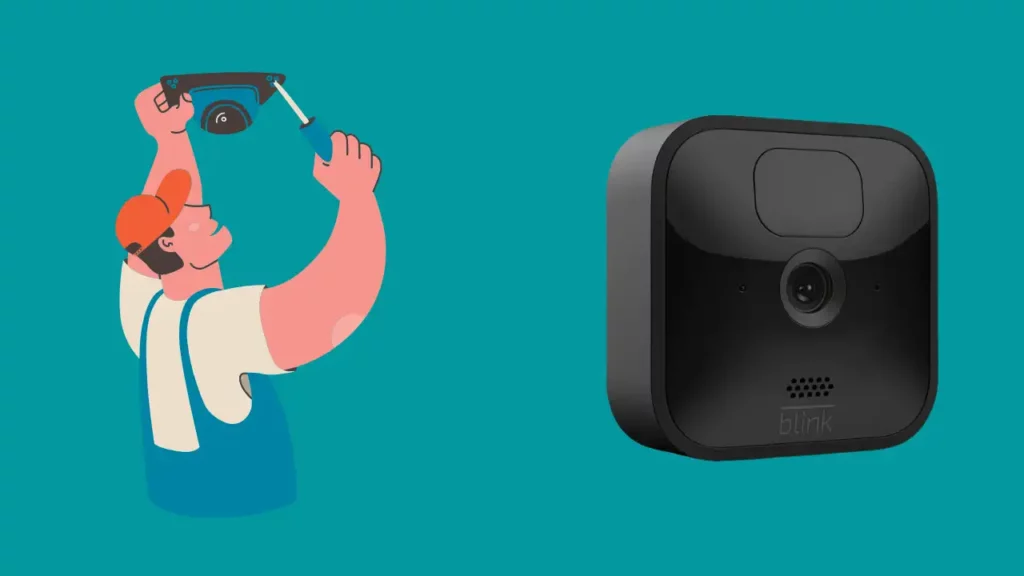
Download de Blink-app en maak een account aan
Het installeren van de Blink-app en het instellen dat je later verbinding kunt maken met het Amazon-account zijn de eerste twee stappen bij het installeren en configureren van je Blink-buitencamera. Op basis van je telefoon (of het nu een Android of een iPhone is), kun je eenvoudig de Blink Home Monitor App installeren vanuit respectievelijk de Play Store of de App Store.
Volg de onderstaande stappen om het maken van een Blink-account soepel te voltooien zodra de app met succes op uw smartphone is geïnstalleerd:
- Start de gedownloade app en selecteer vervolgens "Account maken" in het menu.
- Voeg vervolgens uw inloggegevens toe nadat u de locatie en het territorium hebt geselecteerd.
- Vervolgens ontvangt u een e-mail met een link die u kunt gebruiken om de eerder ingevoerde informatie te bevestigen.
- Voer uw telefoonnummer in en wacht tot de verificatie is bevestigd.
- Koppel uw geregistreerde Amazon-account aan de app.
Nadat je je Blink-account hebt aangemaakt, moet je de synchronisatiemodule configureren.
Voeg een synchronisatiemodule toe en creëer een Blink-systeem
Nu je nog maar twee stappen verwijderd bent van het voltooien van de set-up, onthoud dat het instellen van de Sync Module een cruciale stap is bij het instellen van een Blink-camera, ongeacht of je een enkele camera installeert of van plan bent om het hele pand onder te dekken. uw camerabeveiligingssysteem. Uiteindelijk zal de Sync Module app-gebaseerde bediening van de Blink-buitencamera mogelijk maken.
Gebruik de onderstaande instructies voor het gebruik van de synchronisatiemodule om een systeem te bouwen:
- Klik op het "+"-symbool na het starten van de Blink-app.
- Zoek na het selecteren van het apparaattype naar de QR-code op de synchronisatiemodule en scan deze.
- Plaats de Sync Module in een stopcontact nadat u "Een nieuw systeem maken" hebt gekozen.
- Tik op "Discover Device" wanneer de module blauw begint te knipperen.
- Koppel de wifi van de Sync Module aan je telefoon.
- Voeg nu de informatie over uw wifi thuis toe en klik vervolgens op "Gereed".
- Uw Sync Module zal verbinding maken met de wifi van uw huis zodra u deze procedures hebt voltooid. U kunt nu de camera's aan het systeem toevoegen.
Voeg camera's toe in de Blink-app
De volgende stap omvat het toevoegen van camera's in de Blink-app. Het toevoegen van camera's aan het systeem is redelijk eenvoudig.
Je moet de volgende acties ondernemen om camera's toe te voegen in de Blink-app:
- Selecteer het symbool (+) op de menuweergave om een apparaat toe te voegen.
- Kies het soort apparaat dat u in het systeem wilt opnemen, in dit geval een Blink-camera.
- Controleer de QR-code van de camera. Onthoud dat u de QR-code niet hoeft te scannen om het serienummer in te voeren; u kunt op "Serieel handmatig invoeren" tikken om de informatie in te voeren.
- Beëindig het proces door op "Gereed" te klikken.
- Volg dezelfde procedures om meer camera's toe te voegen.
Monteer je Blink-buitencamera
Nadat je elke camera op het systeem hebt aangesloten, moet je dat doen monteer je knippercamera's op de ideale plek. De locatie is erg belangrijk omdat je er zeker van wilt zijn dat er geen maas in je monitoringsysteem zit vanwege een blinde vlek in de camera, maar tegelijkertijd moet je een locatie vinden waar de prestaties van de camera niet worden beïnvloed.
U moet er bijvoorbeeld voor zorgen dat u uit de buurt blijft van de volgende belemmeringen bij het zoeken naar een plek om uw nieuwe Blink draadloze camerasysteem te installeren:
- Een plek met direct zonlicht op de camera
- Onder de bomen of takken die de camera in de schaduw stellen
- Voertuigen in het gezichtsveld van de camera
Zorg er bovendien voor dat de camera's zijn gemonteerd om hun coördinatie met het systeem te behouden als u ze hebt gekocht met een specifiek systeem in het zicht.
Hoe Blink Outdoor Camera instellen met Google Home?
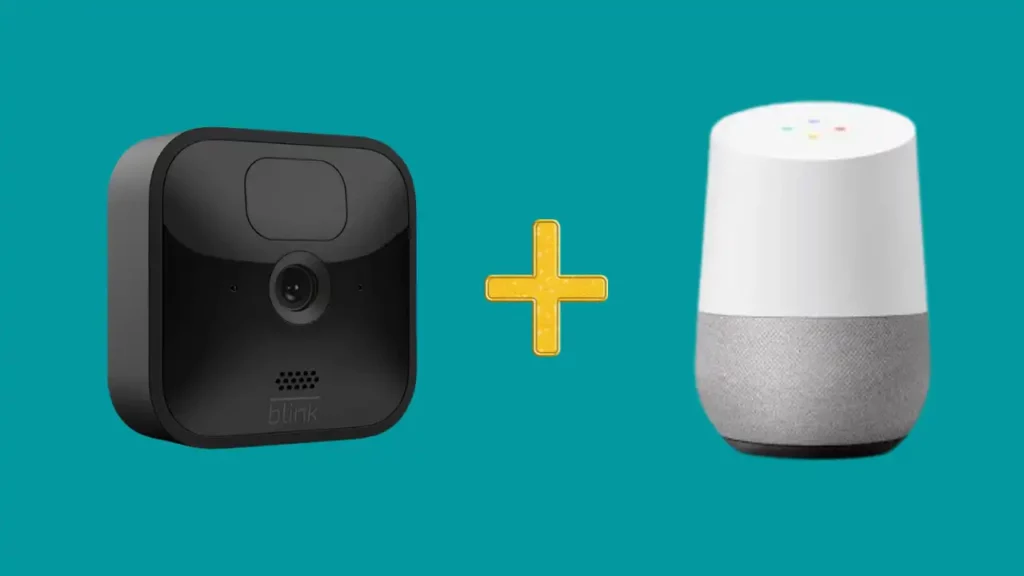
De functionaliteit van je Blink-buitencamera zal nogal beperkt zijn bij gebruik met Google Home of Google Nest Hub, aangezien Blink, als onderdeel van Amazon, speciaal is gemaakt om te integreren met Alexa. Maar toch, als je een Blink-camera met Google Home wilt instellen, kan dat.
Aangezien Google's Nest en Amazon's Blink strijden om merken voor domotica, is de compatibiliteit van hun apparaten met respectievelijk Google Home en Amazon's Alexa beperkt.
Als u Google Home met Blink-camera wilt gebruiken, zijn er weinig functies die u niet zou kunnen doen.
- Je ontvangt geen bewegingsdetectiewaarschuwingen.
- U kunt de microfoon van de camera niet gebruiken om te communiceren met bezorgers of familieleden die bij u op bezoek zijn.
- U kunt de audio niet in tweerichtingscommunicatie hebben.
- Je kunt de camerastream niet bekijken op de Google Nest Hub.
Hoe Blink Outdoor Camera instellen met Apple Homekit?
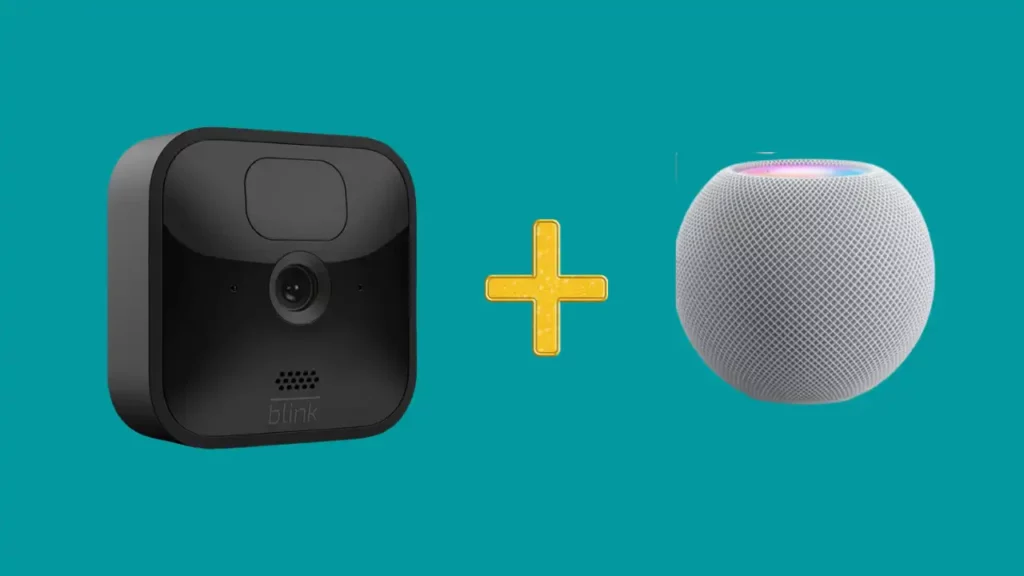
Je kunt je Blink-buitencamera niet instellen met Apple Homekit, omdat Apple Homekit nog niet compatibel is met Blink-camera's.
Amazon heeft verklaard dat het er uiteindelijk naar zal streven de apparaatcompatibiliteit voor zijn domotica-oplossingen te vergroten.
U kunt echter open-sourcetoepassingen zoals Homebridge of HOOBS gebruiken om Blink-camera's te integreren met uw Apple Homekit.
Samengevat
Het installeren van Blink-buitencamera's is als een fluitje van een cent en zo handig. Bovendien is het feit dat u het kunt aansluiten op uw huisbeveiligingssysteem verder de moeite waard. De beperkte interoperabiliteit met Apple Homekit en Google Home is echter een beetje hinderlijk. Als je vastbesloten bent om Blink-buitencamera's te gebruiken met je bestaande smarthome-hub, kun je de beperkingen omzeilen door IFTTT of HOOBS te gebruiken en je Blink-camera's met het huidige systeem te verbinden.
Door IFTT of HOOBS te gebruiken, kunt u verder gaan dan de automatiseringsbeperkingen die worden opgelegd door fabrikanten die deze platforms gebruiken. Bovendien kun je veel systemen voor verschillende thuiszones instellen bij het installeren van slimme Blink-gadgets.
Veelgestelde Vragen / FAQ
Hoe verbind ik mijn Blink buitencamera met wifi?
Je moet wachten op de installatie van de Sync Module om je Blink-buitencamera met wifi te verbinden. Zodra de synchronisatiemodule is geconfigureerd, drukt u op "Ontdek apparaat" wanneer het blauw licht begint te knipperen en voegt u uw Blink-camera toe aan de synchronisatiemodule. Zodra uw telefoon is verbonden met de wifi van de Sync Module, voert u de details voor uw wifi thuis in en kiest u klaar.
Is er een maandelijkse vergoeding voor Blink buitencamera's?
Hoewel er abonnementen zijn, kunt u uw Blink-buitencamera zonder maandelijkse kosten gebruiken als u de standaardfuncties wilt gebruiken. Standaard Blink-functies zoals bewegingswaarschuwingen, liveweergave en tweerichtingsaudio zijn beschikbaar zonder abonnement op uw Blink-producten. Degenen die meer functies wensen, kunnen deze krijgen met Blink-abonnementen, die tussen $ 3 en $ 10 per maand en $ 30 tot $ 100 per jaar kosten.
Neemt Blink buitencamera altijd op?
Nee, de Blink Buitencamera neemt niet altijd op. Het heeft een "Bewegingsdetectie" -functie waarmee u bewegingsgeactiveerde opname kunt instellen, zodat het alleen opneemt wanneer er beweging wordt gedetecteerd voor de camera. U kunt de opname desgewenst ook handmatig inschakelen. Als u echter wilt dat de camera continu opneemt, moet u een optioneel cloudopslagplan aanschaffen.
Wat is het bereik van een Blink buitencamera?
Het optimale bewegingsdetectiebereik voor alle Blink-camera's is ongeveer 20 meter. Voor het gevoeligheidsniveau van de app, waar de camera is geplaatst, zijn de grootte van het object waarop is scherpgesteld, de infraroodverlichting en de temperatuur van het item enkele variabelen die van invloed zijn op bewegingsdetectie.
Hoe ver werkt een Blink-camera vanaf een router?
De router zou moeten kunnen communiceren met Blink-camera's tot en met meer dan 100 m afstand in beide richtingen, ervan uitgaande dat reguliere bouwmethoden worden gebruikt om muren te bouwen, indien aanwezig, en er geen uitzonderlijk dichte bouwmaterialen zijn. Voor een optimale signaalsterkte is het raadzaam om de Sync Module dicht bij uw draadloze router te plaatsen.


![Hoe de batterij van de Blink-camera te vervangen? [Verklaard]](https://howtl.com/wp-content/uploads/2023/02/How-To-Change-Blink-Camera-Battery-768x432.webp)




